OpenCV Ubuntu
9 de março de 2019Este link é uma adaptação de um artigo traduzido do Seguinte post:
Neste post, forneceremos instruções passo a passo para instalar o OpenCV 3 (C ++ e Python) no Ubuntu.
Passo1 : Atualização de Pacotes
sudo apto-get update sudo apto-get upgrade
Passo2: Instalação bibliotecas do SO
Remova qualquer instalação anterior da biblioteca x264
sudo apt-get remove x264 libx264-dev Nos iremos instalar as dependências agora!
sudo apt-get install build-essential checkinstall cmake pkg-config yasm sudo apt-get install git gfortran
sudo apt-get install libjpeg8-dev libjasper-dev libpng12-dev
# Se você esta usando o Ubuntu 14.04
sudo apt-get install libtiff5-dev
sudo apt-get install libavcodec-dev libavformat-dev libswscale-dev libdc1394-22-dev
sudo apt-get install libxine2-dev libv4l-dev
#sudo apt-get install libgstreamer0.10-dev libgstreamer-plugins-base0.10-dev
sudo apt-get install libgstreamer*
sudo apt-get install qt5-default libgtk2.0-dev libtbb-dev
sudo apt-get install libatlas-base-dev
sudo apt-get install libfaac-dev libmp3lame-dev libtheora-dev
sudo apt-get install libvorbis-dev libxvidcore-dev
sudo apt-get install libopencore-amrnb-dev libopencore-amrwb-dev
sudo apt-get install x264 v4l-utils
# Dependências opcionais
sudo apt-get install libprotobuf-dev protobuf-compiler
sudo apt-get install libgoogle-glog-dev libgflags-dev
sudo apt-get install libgphoto2-dev libeigen3-dev libhdf5-dev doxygen julia
Passo3: Instalação das bibliotecas do Python
sudo apt-get install python-dev pip python-pip python3-dev python3-pip
pip install numpy
pip2 install numpy
pip3 install numpy
Nós iremos baixar os pacotes opencv e opencv_contrib de seus repositórios do GitHub.
Passo 4.1: Baixe o Opencv do Github
apt install git
git clone https://github.com/opencv/opencv.git
cd opencv
cd..
Passo 4.2: Baixe opencv_contrib do Github
git clone https://github.com/opencv/opencv_contrib.git
cd opencv_contrib
cd..
Passo 5: Compile e instale o OpenCV com os modelos de contribuição
Passo 5.1: Gere um diretório build
cd opencv
mkdir build
cd build
Passo 5.2: Execute o CMake
cmake -D CMAKE_BUILD_TYPE=RELEASE \
-D CMAKE_INSTALL_PREFIX=/usr/local \
-D INSTALL_C_EXAMPLES=ON \
-D INSTALL_PYTHON_EXAMPLES=ON \
-D WITH_TBB=ON \
-D WITH_V4L=ON \
-D WITH_QT=ON \
-D WITH_OPENGL=ON \
-D OPENCV_EXTRA_MODULES_PATH=../../opencv_contrib/modules \
-D BUILD_EXAMPLES=ON ..Passo 5.3: Compile e Instale
# Encontre o numero de núcleos do seu computador
nproc
# Substitua o 4 pelo resultado obtido em nproc
make -j4
sudo make install
sudo sh -c 'echo "/usr/local/lib" >> /etc/ld.so.conf.d/opencv.conf'
sudo ldconfigPasso 6: Teste o OpenCV3
Vamos testar um aplicativo de remoção de olhos vermelhos escrito em OpenCV para testar nossas instalações em C ++ e Python.
Faça o download do RedEyeRemover.zip e extraia-o em uma pasta. ankara escort çankaya escort ankara escort çankaya escort escort ankara çankaya escort escort bayan çankaya istanbul rus escort eryaman escort escort bayan ankara ankara escort kızılay escort istanbul escort ankara escort ankara rus escort escort çankaya ankara escort bayan istanbul rus Escort atasehir Escort beylikduzu Escort Ankara Escort malatya Escort kuşadası Escort gaziantep Escort izmir Escort
Passo 6.1: Teste o código C++
Vá na pasta sample, compile e execute.
cd opencv/sample/cpp
cmake .
make
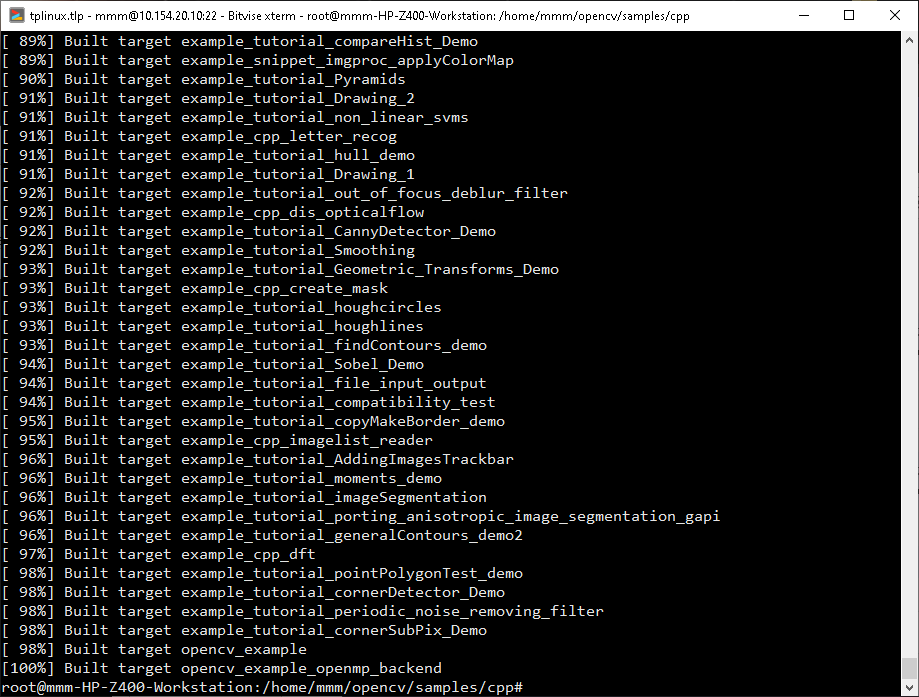
Os binários compilados irão estar disponíveis após a compilação.
Passo 6.2: Teste o código em Python
Abra o vim, e edite o seguinte código:
vim ipython
# open ipython (execute esta linha no console) ipython
# import cv2 and print version (run following commands in ipython) importcv2
print cv2.__version__
# Se o OpenCV3 estiver instalado corretamente,
# na linha de comando aparecerá a saída 3.3.1
# Pressione CTRL+D para sair do ipython
Para executar o removedor de olhos vermelhos
python removeRedEyes.py
Sempre que você estiver executando scripts Python que usam o OpenCV, você deve ativar o ambiente virtual que criamos, usando o comando workon.
Registre-se e baixe o código
Tradução
Este artigo é uma adaptação a partir do artigo original, contendo várias modificações, em caso de problemas, envie-nos um email
